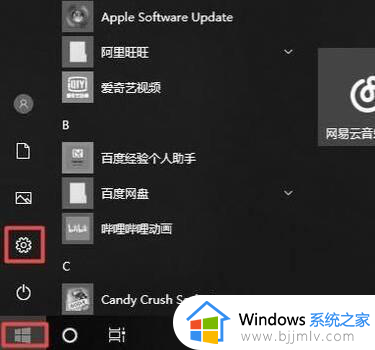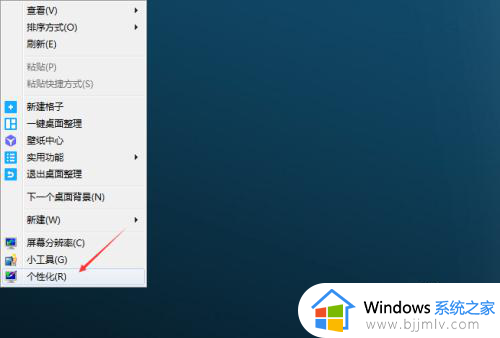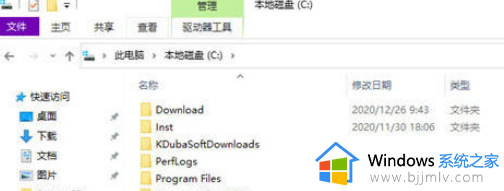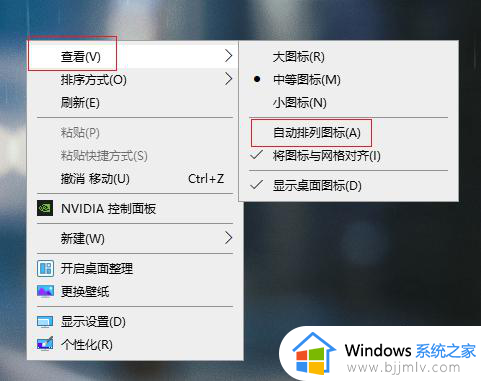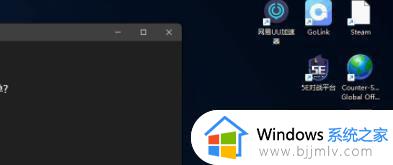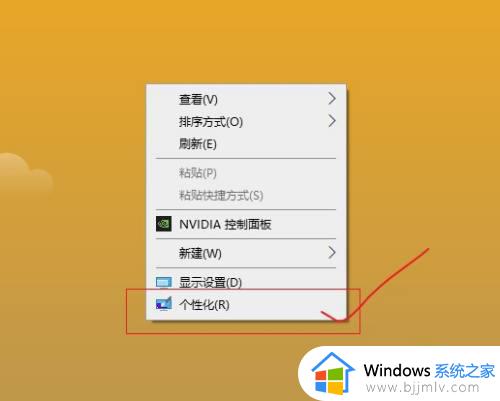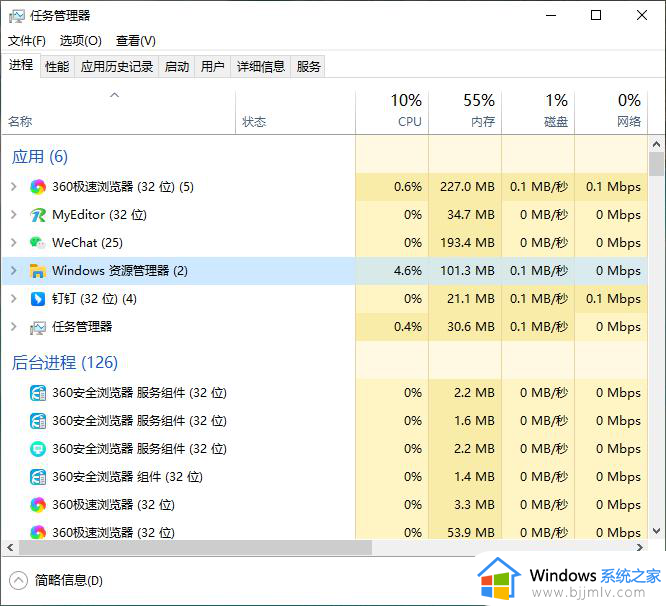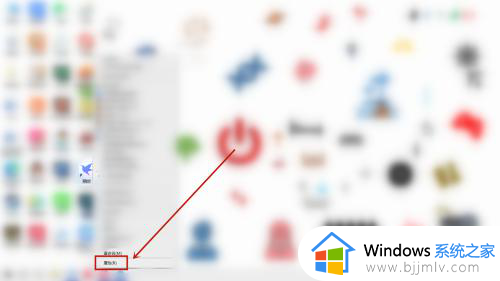桌面图标白字变黑字怎么操作 电脑桌面图标白纸变黑字如何设置
更新时间:2024-01-14 11:15:41作者:qiaoyun
通常情况下电脑桌面上的图标文字是白色的,只是有些小伙伴可能不大喜欢,就想要将其变黑字,只是不懂应该要从何下手,其实操作方法还是蛮简单的,如果你想要设置的话,可以紧跟着笔者的步调一起来学习一下电脑桌面图标白纸变黑字的详细设置方法吧。
具体步骤如下:
1、右击电脑桌面,进入个性化。
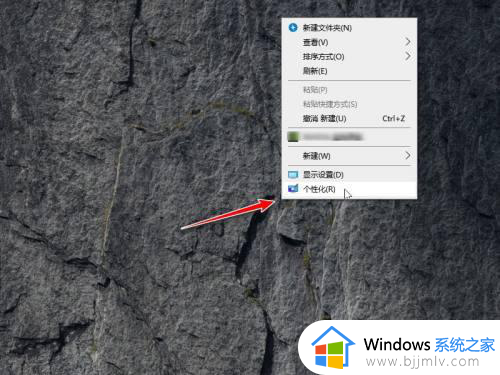
2、进入背景,再进入相关设置中的高对比度设置。
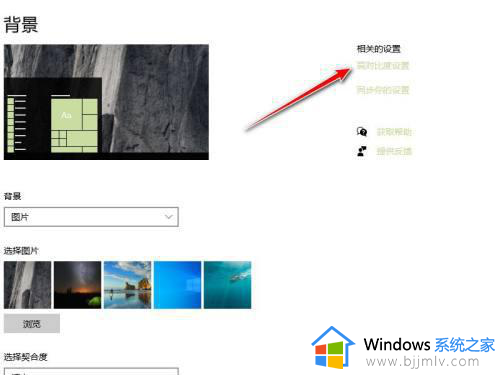
3、点击打开高对比度按钮。
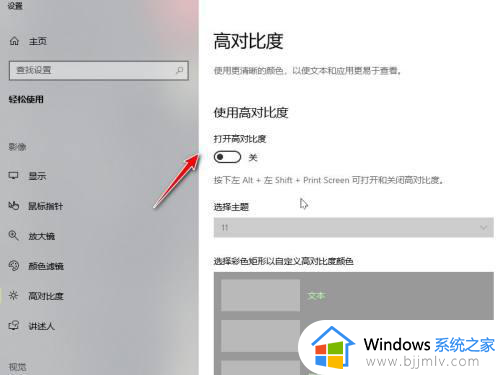
4、主题选择高对比白色并应用。
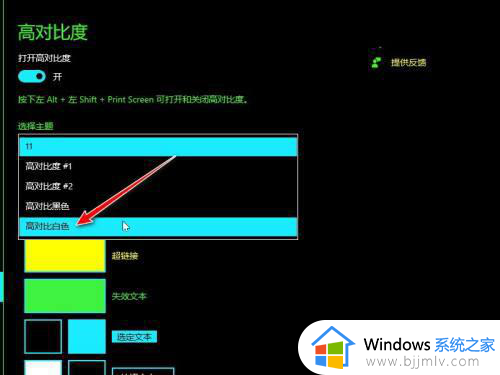
5、返回电脑桌面即可查看图标字体颜色变为了黑色。
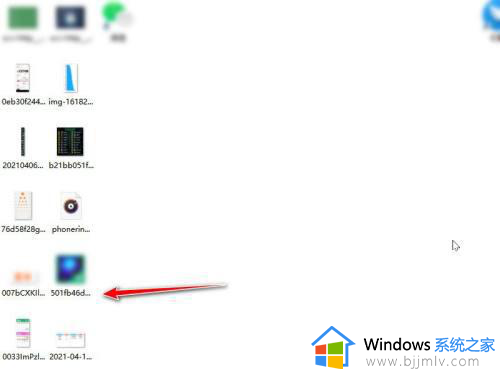
以上给大家介绍的就是桌面图标白字变黑字的详细设置教程,有需要的用户们可以参考上面的方法步骤来进行设置,希望帮助到大家。